Installazione del software con selezione della lingua - Installazione diretta[Outdated translation - Switch to English or German]
Per procedere all'installazione con selezione della lingua:
- 1
- Inserire la macchina con l'interruttore principale.
- Appare la finestra BootOkc.
- 2
- Mentre è in corso l'avvio a caldo premere il tasto Basic Settings.
- Si interrompe l'avvio a caldo automatico.
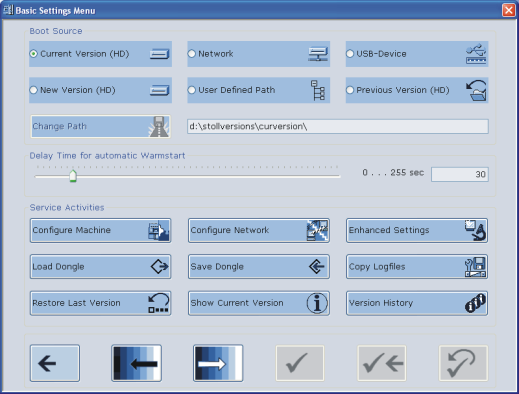
|
Tasto |
Funzione |
|---|---|
|
|
Esce dal processo di regolazione senza salvare |
|
|
Salva l'impostazione |
|
|
Salva l'impostazione ed esce dal processo di regolazione |
|
|
Indietro all'impostazione salvata precedentemente |
- 3
- Nell'area selezionare l'origine dei dati di installazione.
|
Tasto |
Funzione |
|---|---|
|
Current Version (HD) |
Reinstallazione della versione corrente. |
|
New Version (HD) |
Installazione di una nuova versione. |
|
Previous Version (HD) |
Installazione della versione precedente. |
|
Rete |
Installazione del software via rete. |
|
USB Device |
Installazione da un dispositivo esterno collegato alla presa USB. |
|
User Defined Path |
Installazione da una directory personalizzata |
|
Change Path |
Tasto per la selezione di una directory |
- 4
- Confermare l'immissione con
 .
. - 5
- Nella finestra BootOkc toccare il tasto desiderato:
- Installazione:
senza la possibilità di modificare i parametri macchina. - Installation and Configuration:
con la possibilità di modificare i parametri macchina.
Installation and Configuration
Per questo tipo di installazione vengono visualizzate le finestre di dialogo relative alla configurazione della macchina.
Risultato:
Si apre la finestra User Message (INSTALLATION STARTED!) e viene visualizzato il percorso per i dati di installazione.
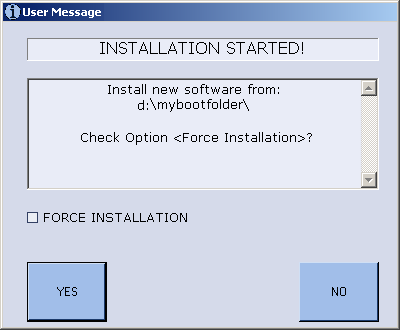
- 6
 FORCE INSTALLATION:
FORCE INSTALLATION:
Reinstallare completamente il sistema operativo o ripararlo.
- oppure - FORCE INSTALLATION:
FORCE INSTALLATION:
Installazione rapida dei dati che si sono modificati.- 7
- Per confermare l'installazione, toccare il tasto YES.
- Nella finestra User Message (ATTENTION!) appare il numero di versione del sistema operativo Stoll selezionato.
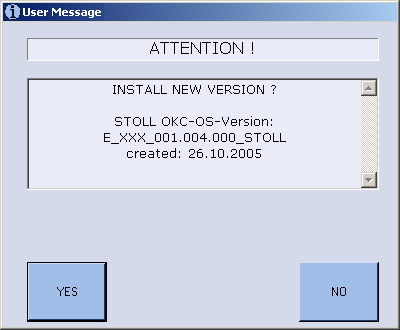
Viene sovrascritto il sistema operativo Stoll attualmente installato.
- 8
- Confermare con il tasto YES.
- Si apre la finestra Install Languages.
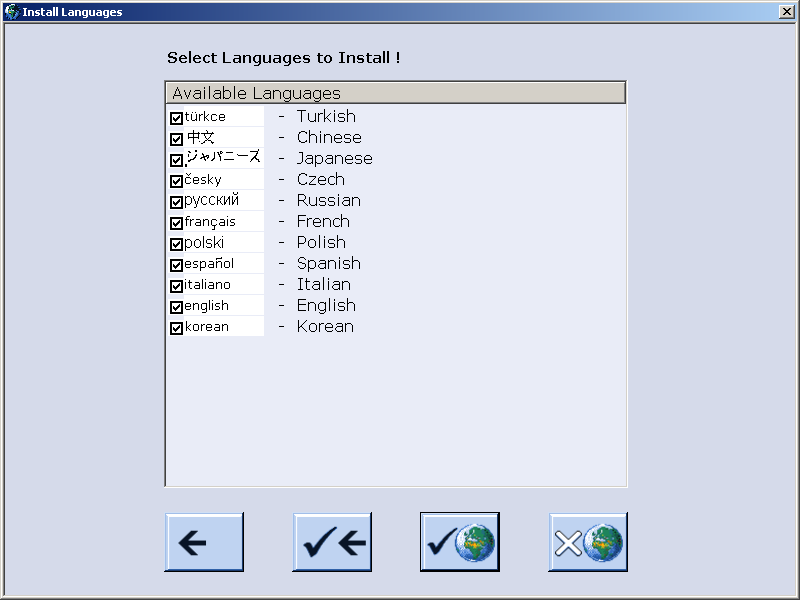
- 9
- Selezionare la lingua o le lingue desiderate.
- Per selezionare tutte le lingue toccare il tasto
 .
. - Per non selezionare nessuna lingua toccare il tasto
 .
.
Nota:Viene automaticamente installata la lingua tedesco.
- 10
- Confermare la selezione della lingua con
 .
.
- Ha inizio l'installazione.
Quando si seleziona Installazione nella finestra di dialogo BootOkc non viene visualizzata la finestra della configurazione della macchina.
Si apre la finestra Avviamento delle corse di riferimento.
Per procedere alla configurazione della macchina:
- Si apre la finestra Lingua.
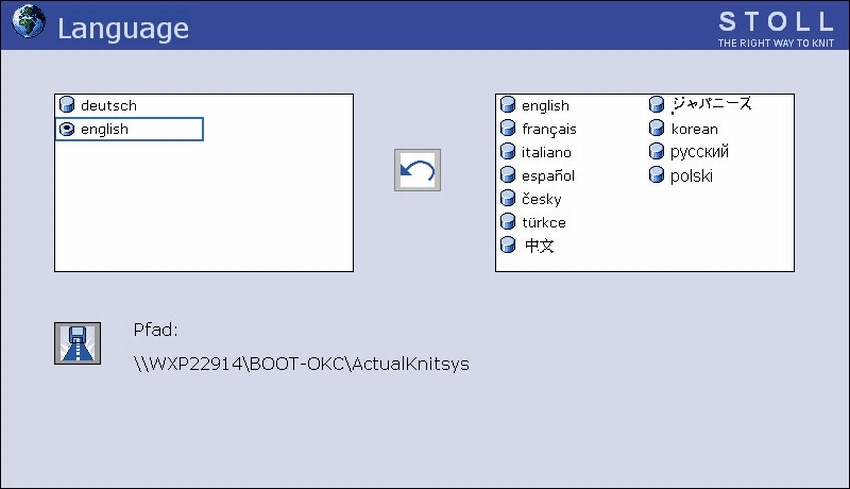
- 1
- Trasferire eventualmente con
 le lingue dalla tabella a destra in quella a sinistra.
le lingue dalla tabella a destra in quella a sinistra.
L'operazione può aver luogo anche in un momento successivo.
- 2
- Selezionare la lingua di dialogo nella tabella a sinistra.
- 3
- Confermare la selezione.
- 4
- Passare alla finestra successiva.
- Si apre la finestra Configurazione macchina.
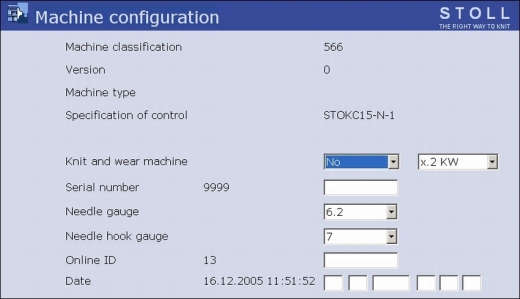
I dati sono impostati in fabbrica e pertanto non modificabili.
- 5
- Modificare eventualmente ID online e Data.
- 6
- Passare alla finestra successiva.
- Si apre la finestra Configurazione macchina 2.
I dati sono impostati in fabbrica e pertanto non modificabili.
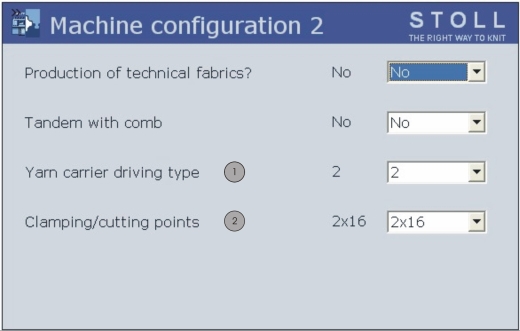
|
No. |
Funzione | |
|---|---|---|
|
|
Tandem con pettine | |
|
No |
Tipo di funzionamento con CMS 822: Accoppiamento largo senza pettine (tandem) | |
|
Sì |
Tipo di funzionamento con CMS 822: Accoppiamento largo con pettine (tandem) | |
|
1 |
Indicazione sul tipo di trascinamento di guidafilo (barre magnetiche) a disposizione | |
|
Tipo 1 |
Trascinamento del guidafilo
| |
|
Tipo 2 |
Trascinamento del guidafilo
| |
|
2 |
Indicazione del numero di punti di pinzatura e taglio a disposizione | |
|
2 x 8 |
Per macchine con rispettivamente 8 punti di pinzatura e taglio a destra + a sinistra | |
|
2 x 16 |
Per macchine con rispettivamente 16 punti di pinzatura e taglio a destra + a sinistra | |
|
2 x 16/8 |
Per macchine con rispettivamente 16 punti di pinzatura e taglio, di cui solo ogni seconda deve essere utilizzata. | |
- 7
- Passare alla finestra successiva.
- Si apre la finestra Opzioni macchina. I dati sono impostati in fabbrica.
Anomalia della macchina!
La presenza o l'assenza di opzioni della macchina deve essere specificata correttamente, altrimenti si può verificare una malfunzione della macchina.
- 8
- Se necessario, modificare i dati e confermare le modifiche.
- 9
- Passare alla finestra successiva.
- Si apre la finestra Parametri macchina.
I dati sono impostati in fabbrica.
- 10
- Se necessario, modificare i dati e confermare le modifiche.
- 11
- Passare alla finestra successiva.
- Si apre la finestra Parametri frontura.
I dati sono impostati in fabbrica.
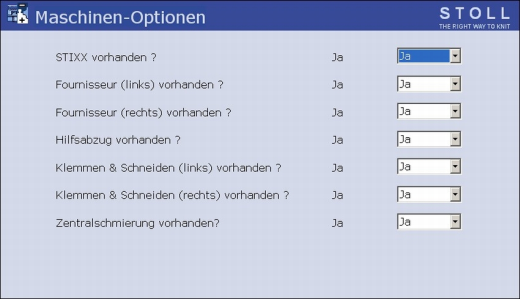
- 12
- Se necessario, modificare i dati e confermare le modifiche.
- 13
- Passare alla finestra successiva.
- Si apre la finestra Valori NPK. I dati sono impostati in fabbrica.
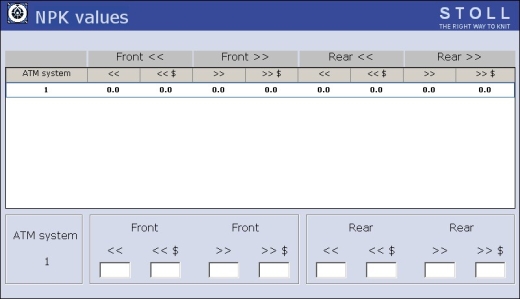
- 14
- Se si intende operare con altri valori NPK, modificare i valori e confermare le modifiche.
- 15
- Passare alla finestra successiva.
- Si apre la finestra Configurazione knit report.
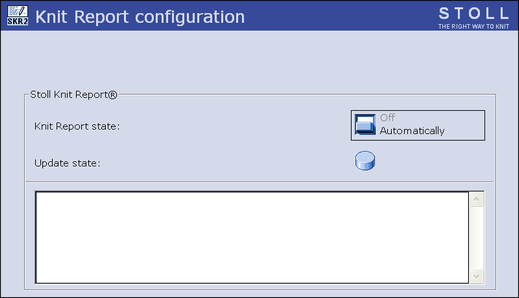
- 16
- Se si intende operare con altre impostazioni, apportare le dovute modifiche e confermarle.
Per attivare/disattivare il controllo e/o la misura del tempo di funzionamento, servirsi dei Tasti funzione supplementari.
- 17
- Passare alla finestra successiva.
- È completata la configurazione della macchina.
Si apre la finestra Corse di riferimento.



 : L'unità di pinzatura e taglio è disattivata
: L'unità di pinzatura e taglio è disattivata